

Кормораздатчик мобильный электрифицированный: схема и процесс работы устройства...

Эмиссия газов от очистных сооружений канализации: В последние годы внимание мирового сообщества сосредоточено на экологических проблемах...

Кормораздатчик мобильный электрифицированный: схема и процесс работы устройства...

Эмиссия газов от очистных сооружений канализации: В последние годы внимание мирового сообщества сосредоточено на экологических проблемах...
Топ:
Особенности труда и отдыха в условиях низких температур: К работам при низких температурах на открытом воздухе и в не отапливаемых помещениях допускаются лица не моложе 18 лет, прошедшие...
Теоретическая значимость работы: Описание теоретической значимости (ценности) результатов исследования должно присутствовать во введении...
Интересное:
Средства для ингаляционного наркоза: Наркоз наступает в результате вдыхания (ингаляции) средств, которое осуществляют или с помощью маски...
Финансовый рынок и его значение в управлении денежными потоками на современном этапе: любому предприятию для расширения производства и увеличения прибыли нужны...
Национальное богатство страны и его составляющие: для оценки элементов национального богатства используются...
Дисциплины:
|
из
5.00
|
Заказать работу |
Содержание книги
Поиск на нашем сайте
|
|
|
|
Дело в том, что каждый слой в анимационном gif-е представляет собой, по сути, отдельное изображение и сохраняя gif как анимацию, мы сохраняем сразу несколько изображений. Таким образом, при большом количестве слоев размер нашего анимационного gif будет расти прямо на глазах, что не хорошо, учитывая стремление минимизировать размер изображений для web. Одним из выходов из положения, может быть уменьшение в ручную размеров каждого слоя и уничтожение лишних кусков. Фильтр Оптимизация в два счета сделает все за Вас. Фильтр делает приблизительно следующее: он просчитывает каждый слой и находит изменившиеся точки, относительно предыдущего и оставляет только их, изменяя размер слоя на минимально возможный (т.е. обрезая по крайним изменившимся точкам). При этом все неизменившиеся точки внутри этого слоя будут заменены на прозрачные.
После применения фильтра Оптимизация этот режим всегда будет иметь значение объединение, т.е. новый кадр будет прибавляться к предыдущим.
Кроме всего прочего, Оптимизация дает неоценимую помощь при работе со слоями в которой присутствуют размытые изображения. Т.к. gif содержит в себе максимум 256 цветов, то размытость объекта на прозрачном фоне отобразить очень сложно и часто она просто-напросто пропадает.
Фильтр обратный оптимизации Разоптимизировать удаляет все оптимизации послойной анимации. Эта команда полезна, когда надо редактировать анимацию, но по тем или иным причинам не хочется отменять сделанные изменения и начать с исходного изображения.
Встроенные фильтры для создание анимации
В программе существуют специальные фильтры, после применения которых, образуются новые многослойные изображения. Количество слоев и их внешний вид зависят от настроек в каждом фильтре.
Рассмотрим эти фильтры поподробнее.
Упражнение 1
Фильтр Плавный переход
Ø Создадим новый документ с черным слоем. Откроем две картинки, как слои, одну над другой. Дадим этим слоям названия: "1" и "2".
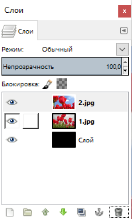
Рис 32.3
Ø Создадим переход от одного слоя к другому при помощи фильтра Анимация ►Плавный переход.
Ø В открывшемся окне настроек установим следующие пареметры:
Переходные кадры – 3 (Это минимальное допустимое значение)
Макс. радиус размывания – 7.
Циклическое – ставим галочку, чтобы переход повторялся постоянно.
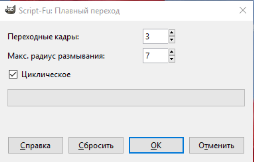
Рис. 32.4
После применение данного фильтра, создается новый файл, в котором содержится 8 слоев:
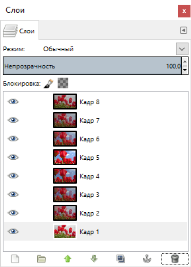
Рис. 32.5
А после сохранения помучается такой результат:

Рис. 32.6
Упражнение 2
Фильтр Выжигание
В исходном изображении два слоя: фон белого цвета и фотография с разноцветными тюльпанами.
Ø Применить фильтр Выжигание с настройками:
· Цвет свечения – двойным кликом откроем палитру и выберем цвет.
Угасание
· Размер кромки угасания - 100
· Ширина короны - 7
· Послесвечение - 50
· Добавить свечение - поставим галочку
Подготовить для GIF
· Скорость (точек/кадр) - 50
Ø Результат сохранить в собственную папку.
Упражнение 3
Фильтр Рябь
Ø Откроем изображение. Добавим к этому изображению рябь.

Рис. 32.7
Ø Применим к данному изображению фильтр Анимация ►Рябь.
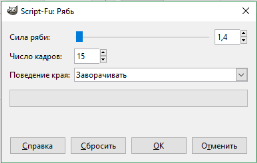
Рис. 32.8
Ø В открывшемся окне настроек установим такие:
· Сила ряби – 1,4
· Число кадров – 15
· Поведение края – Заворачивать
Результат:
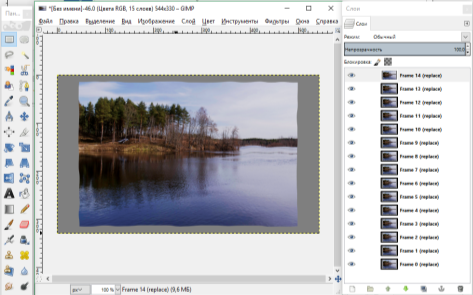
Рис. 32.9
Упражнение 4
Фильтр Волны
Исходное изображение:

Рис. 32.10
Ø Применим к нему фильтр Анимация ►Волны.

Рис 32.11
Ø Настройки:
o Размах – 15
o Длина волны – 10
o Число кадров – 10
o Обратное направление
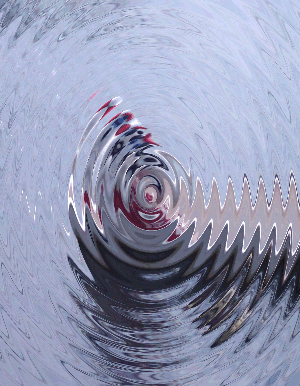
Рис. 32.12
Упражнение 5
Фильтр Эффект дождя
Ø Рассмотрим, как с помощью GIMP создать анимационный эффект дождя.
Ø Откроем изображение к которому хотим добавить Эффект дождя. Вот это:

Рис. 32.13
Ø Дублируем изображение минимум 2 или 3 раза.
Ø Создаём новый слой после каждого фонового изображения и заливаем белым цветом. У нас должно получится 6 слоёв (3 белых и 3 фоновых). Слои должны быть расположены в таком порядке, как на картинке:
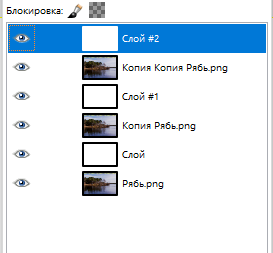
Рис. 32.14
Ø Теперь нужно добавить цифровой шум для каждого белого слоя. Идём в Фильтры ►Шум ►Шум RGB. С такими настройками:
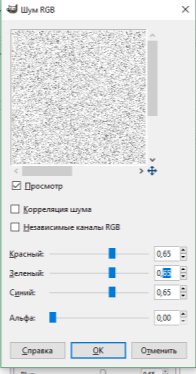
Рис. 32.15
Необязательно на каждом слое выбирать Фильтры ►Шум и т.п., можно автоматизировать процесс нажатием CTRL+F, эта комбинация повторит последнее действие с фильтрами.
Ø Теперь нам нужно добавить размывание движением для каждого слоя с шумом. Идём в Фильтры ►Размывание ►Размывание движением. Настройки выглядят так:
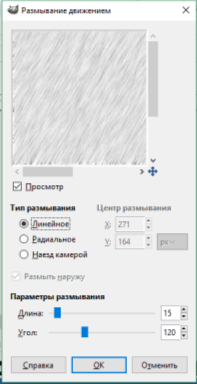
Рис.32.16
Ø Изменяем режим Смешивания на Умножение для каждого слоя с шумом.
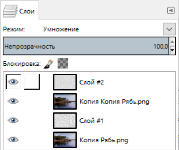
Рис. 32.17
Ø Теперь нужно объединить каждый слой шума с фоновым. Нажимаем правой кнопкой на каждом слое шума и выбираем Слои ►Объединить с предыдущим. В итоге у вас должно получится 3 слоя.
Ø Посмотреть полученную анимацию и увидеть, как льётся дождь Идём в Фильтры ►Анимация ►Воспроизведение. И нажимаем Воспроизвести.
Ø Оптимизируем анимацию. Идём в Фильтры ►Анимация ►Оптимизация (для GIF).
Ø Сохраняем как GIF.
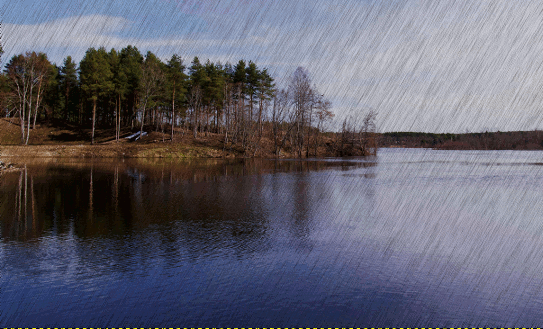
Рис. 32.18
Задание для самостоятельной работы 1
Ø Создайте анимацию "Созревание земляники", состоящую из следующих кадров:



Рис 32.19.
Ø Скачайте изображения, откройте как слои.
Ø При необходимости оптимизируйте изображение для gif.
Ø Сохраните как анимацию.
Задание для самостоятельной работы 2
Ø Создайте анимационный рекламный баннер с текстом и картинкой.
Контрольные вопросы
1. В каком формате сохраняется простая анимация?
2. Чтобы уменьшить размер файла необходимо применить фильтр...
3. Для замены одного слоя другим необходимо выбрать свойство...
4. Для сохранения многослойного изображения как анимации надо выбрать...
5. Слова "анимация" переводится с латинского как...
|
|
|

Таксономические единицы (категории) растений: Каждая система классификации состоит из определённых соподчиненных друг другу...

Биохимия спиртового брожения: Основу технологии получения пива составляет спиртовое брожение, - при котором сахар превращается...

Индивидуальные и групповые автопоилки: для животных. Схемы и конструкции...

Семя – орган полового размножения и расселения растений: наружи у семян имеется плотный покров – кожура...
© cyberpedia.su 2017-2025 - Не является автором материалов. Исключительное право сохранено за автором текста.
Если вы не хотите, чтобы данный материал был у нас на сайте, перейдите по ссылке: Нарушение авторских прав. Мы поможем в написании вашей работы!